La palette [Effet] vous présente une liste des effets que vous pouvez utiliser.
Il vous est possible d’afficher ou de masquer la palette [Effet].
1) Cliquez sur [Activer/désactiver l'affichage de la palette] dans la ligne temporelle.

2) Cliquez sur [Effet].
La palette [Effet] s’affiche.
 Alternative
Alternative
Cliquez sur [Affichage] dans la barre de menu, puis cliquez sur [Palette] → [Effet].
Vous pouvez afficher/masquer les palettes [Effet], [Informations] et [Marqueur] en cliquant sur [Affichage] dans la barre de menu, puis en cliquant sur [Palette] → [Afficher tout] ou [Masquer tout].
Afficher/masquer la palette : [H]
« Affichage/Masquage de la palette [Effet] »

Lorsque vous permutez l’affichage de la palette [Effet], la fenêtre du bac, la fenêtre du navigateur de source et l’onglet de palette associés à la palette [Effet] permutent simultanément. Pour basculer les réglages afficher/masquer séparément, annulez l’association de la fenêtre et de la palette.
« Fusionner la Fenêtre du Bac/la Fenêtre du Navigateur de Source avec une Palette »
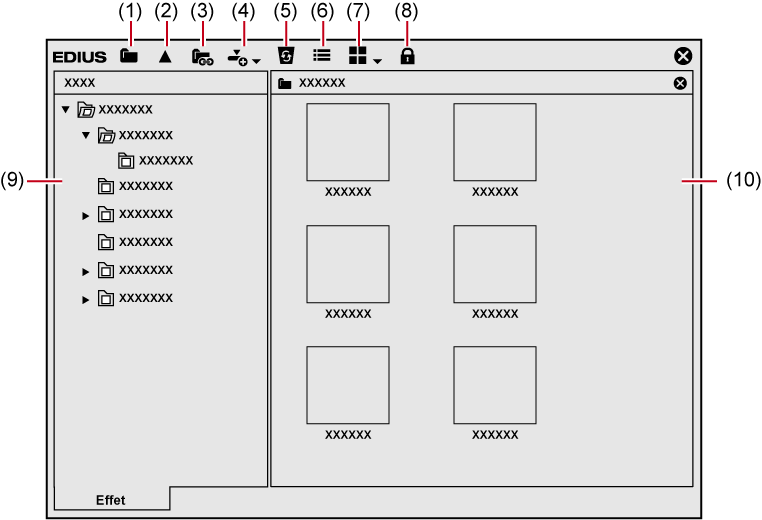
|
(1) |
[Masquer la vue d'effet] |
Cliquez sur ce bouton pour afficher uniquement la visualisation des dossiers. |
|
(2) |
[Monter d'un dossier] |
Affichez le dossier supérieur au dossier sélectionné dans la visualisation des dossiers. |
|
(3) |
[Liens de dossiers] |
Paramétrez les dossiers d’effets fréquemment utilisés de façon à pouvoir les ouvrir plus rapidement. |
|
(4) |
[Ajouter à la timeline] |
Ajoutez l’effet sélectionné à un clip sur la ligne temporelle. Cliquez sur le bouton de liste [Ajouter à la timeline], vous pouvez également sélectionner l’emplacement dans lequel vous souhaitez l’ajouter. |
|
(5) |
[Supprimer] |
Supprimez l’effet préréglé par l’utilisateur. |
|
(6) |
[Propriété] |
Affichez le contenu de l’effet sélectionné. |
|
(7) |
[Affichage] |
Chaque clic modifie l’affichage. Cliquez sur le bouton de liste [Affichage] pour sélectionner la méthode d’affichage. |
|
(8) |
[Verrouiller] |
Verrouillez le dossier d’effets afin d’empêcher les modifications de la structure de dossier. |
|
(9) |
Visualisation des dossiers |
Affichez le dossiers d’effets sous forme d’arborescence. |
|
(10) |
Visualisation des effets |
Affichez le contenu des effets du dossier sélectionné. Sélectionnez l’effet avec animation pour afficher l’animation en question. |
Il vous est possible d’afficher ou de masquer la visualisation des effets.
1) Cliquez sur [Masquer la vue d'effet] dans la palette [Effet].
La visualisation des effets est masquée.
Il existe 4 effets.
Effets de base incorporés au logiciel et qui ne peuvent pas être supprimés de la palette [Effet]. Les effets de base de module complémentaire comportent le filtre vidéo, le filtre audio, la transition, le fondu enchaîné audio, le mélangeur de titre et l’incrustation.
Ceux-ci sont les effets de base de modules complémentaires personnalisés et incorporés au logiciel. Vous ne pouvez pas les supprimer de la palette [Effet]. « S » est affiché sur leurs icônes.

Effets enregistrés par l’utilisateur. Ces effets peuvent être personnalisés (par réglage des paramètres, combinaison de plusieurs effets ou attribution d’un nouveau nom) et sauvegardés. « U » est affiché sur leurs icônes.
« Sauvegarde des effets dans la palette [Effet] »

Il s’agit des effets utilisés par défaut. Vous pouvez définir ces effets uniquement pour la transition, le fondu enchaîné audio et le mélangeur de titre.
« Modification des effets par défaut »

Vous pouvez vérifier un effet avec une animation. Vous pouvez également modifier les propriétés des effets de préréglage de l’utilisateur.
1) Sélectionnez un effet et cliquez sur [Propriété] dans la palette [Effet].

La boîte de dialogue [Propriété] s’affiche.
 Alternative
Alternative
Faites un clic droit sur l’effet, puis cliquez sur [Propriété].

Il vous est possible de vérifier les transitions dans l’animation en sélectionnant un effet dans la visualisation des effets.
Vous pouvez modifier les propriétés des effets de préréglage de l’utilisateur. Vous pouvez modifier uniquement les effets de préréglage de l’utilisateur. (L’application des effets sur les côtés G ou D ne peut pas être modifiée.)
Faites glisser un effet de la palette [Effet] et déposez-le sur le clip approprié sur la ligne temporelle. La procédure suivante explique comment appliquer un filtre vidéo à titre d’exemple. Les transitions et les incrustations peuvent être appliquées de la même façon.
Sélection à partir de [Filtres vidéo]
1) Cliquez sur l’onglet [Effet] et affichez la palette [Effet].
2) Dans la vue des dossiers de la palette [Effet], cliquez sur l’arborescence [Effet], puis cliquez sur [Filtres vidéo].

3) Faites glisser l’effet et déposez-le sur un clip (partie vidéo) de la ligne temporelle.
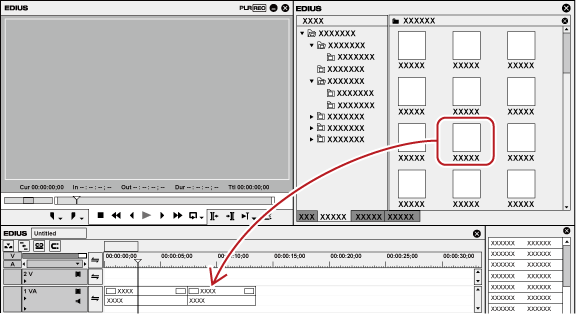
Les clips auxquels un filtre vidéo est appliqué s’affichent avec une ligne orange.
|
|
|---|
|
 Alternative
Alternative
Faites un clic droit sur un effet dans la palette [Effet], puis cliquez sur [Ajouter à la timeline].
Une fois la vue des effets active, sélectionnez un clip ou une zone de mixage sur la ligne temporelle, sélectionnez un effet dans la palette [Effet], puis cliquez sur [Ajouter à la timeline] dans la vue des effets. Pour certains effets, vous pouvez cliquer sur le bouton de liste [Ajouter à la timeline] pour spécifier [Entrée], [Sortie] et [Tous].
Sélectionnez un clip ou un mixeur sur la ligne temporelle, faites glisser un effet à partir de la palette [Effet], et déposez-le dans la palette [Informations]. Certains effets ne peuvent pas être appliqués.

Lorsque vous appliquez une transition de clip ou un fondu enchaîné audio, il vous est possible de spécifier l’emplacement d’application, y compris [Entrée], [Sortie] et [Tous], ainsi que [De], [Centrer] et [A] pour chaque effet.
Cliquez sur le bouton de liste de [Affichage] dans la palette [Effet] pour sélectionner le mode d’affichage de la vue des effets.

Il suffit de placer le curseur de la souris sur un effet dans la vue des effets pour obtenir une brève description de l’effet.
L’ajustement des effets appliqués aux clips sur la ligne temporelle se fait à partir de la palette [Informations].
1) Cliquez sur la partie d’un clip où des effets sont appliqués sur la ligne temporelle.
Les effets appliqués sont visibles dans la liste d’effets de la palette [Informations].
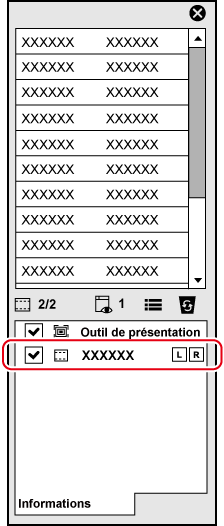
2) Cliquez sur le nom d’un effet à ajuster dans la palette [Informations], puis cliquez sur [Ouvrir la boîte de dialogue de configuration].
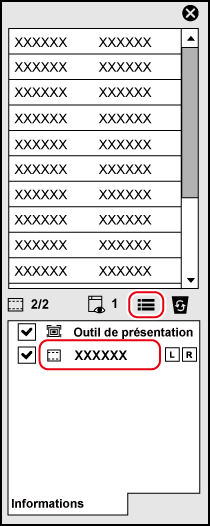
La boîte de dialogue de paramétrage détaillé des effets s’affiche.
 Alternative
Alternative
Faites un double clic sur le nom d’un effet dans la palette [Informations].

Il suffit de désélectionner la case à gauche de l’effet pour désactiver temporairement l’effet appliqué.
3) Ajustez ou définissez les paramètres voulus.